
Obsah:
- Autor John Day [email protected].
- Public 2024-01-30 12:01.
- Naposledy zmenené 2025-01-23 15:06.

Táto oprava fungovala pre časť # 3JAT9HATP05 a 3JAT9HATP21.
Ale pravdepodobne by to mohlo fungovať pre iné modely. Rovnako ako ktokoľvek iný, kto si kúpil prenosný počítač HP DV9000, praskol mi ľavý pánt a zároveň zlomil vložené poistné matice v hornom kryte LCD. Mám tento HP DV 9000 necelý rok, ale odmietam ho poslať späť do servisu. Po prečítaní všetkých pekelných príbehov, ktoré pri tom mali všetci ostatní, som sa nepokúsil kontaktovať spoločnosť HP … Keďže som bol kreatívny a mal všetky nástroje, rozhodol som sa to skúsiť opraviť sám, keď som hľadal diely a videl som cenu 200 dolárov a viac tag. Notebook sa teraz zatvára ako nový a monitor sa v zatvorenej polohe vypína. Nedoporučoval by som len nikomu, kto skúša túto opravu, ak nemáte trpezlivosť a trochu mechanického know-how … Existuje niekoľko krokov, ktoré sú nevyhnutné pre to, aby boli vykonané správne alebo aby sa obrazovka LCD nevrátila späť do šasi skrinky. Pokúsim sa ísť do ďalších podrobností pomocou fotografií krok za krokom, ktoré som urobil počas svojej opravy. *Všetky odstránené kusy musia byť vložené do samostatnej nádoby, aby sa počas opravy nestratili !! S touto opravou ste VY sami! Fungovalo to pre mňa, ale nemôžem niesť zodpovednosť za zrušenie záruky alebo za ďalšie poškodenie notebooku, pretože ste vyskúšali moju opravu. Tiež by som si prečítal celú stránku, aby som sa zoznámil, než to vyskúšam, a v zoznamoch potrebných nástrojov a materiálov nájdem položky, o ktorých som možno nehovoril. Ak máte otázky: [email protected] POTREBNÉ NÁSTROJE mini skrutkovač s krížovou hlavou mini plochý skrutkovač 2 alebo 4 - 1 "mini svorky kliešte na holiaci strojček zveráky gripy brúska pilník otočná pištoľ akumulátorová vŕtačka 1/16" kovová vŕtačka - (krok 12) Vrták na kov 1/8 " - (alebo menší v závislosti od veľkosti popového rotora) 3/16" vrták na kov - (alebo menší v závislosti od veľkosti hlavy skrutky v kroku 12) POTREBNÉ MATERIÁLY Zvárač plastov Devcon 2 " stanley L držiak - (v prípade chyby získate viac ako 1!) rýchloschnúce super lepidlo na ruku - (krok 9) papierové utierky - (pre váš LCD) niečo na zmiešanie epoxidu na niečo, aby sa vaše odstránené časti dostali do 1/8 " popové nitky
Krok 1:
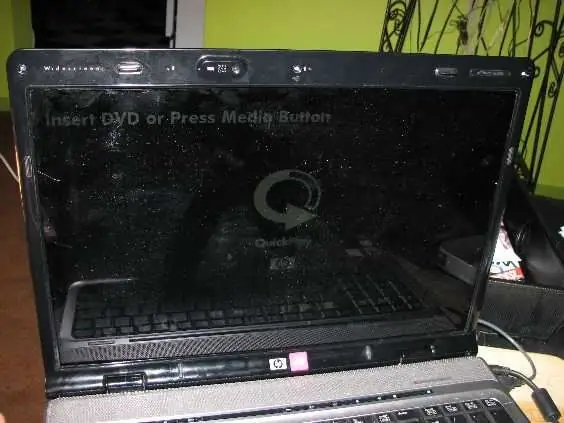

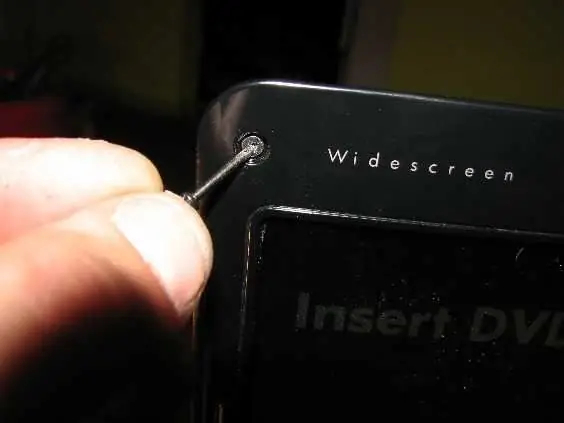
Musíte odstrániť 3 malé gumové kryty skrutiek umiestnené na hornom okraji
obrazovky prenosného počítača na pravej, strednej a ľavej strane pomocou malého plochého skrutkovača. Potom odstráňte 3 skrutky umiestnené pod gumovými krytmi.
Krok 2:

Potom musíte odstrániť vonkajší rám obrazovky, ktorý sa odopne. Buď veľmi
dávajte pozor, aby ste plastom nenútili, pretože môže prasknúť! Začal by som od ľavého rohu závesu, ktorý je pravdepodobne otvorený, pričom v smere hodinových ručičiek pracujem s malým plochým skrutkovačom, ktorý ho zhruba každý palec rozoberá. Možno budete musieť tiež odstrániť pravé a dolné gumové kryty skrutiek a odstrániť tieto skrutky, aby sa uvoľnil luneta.
Krok 3:
Teraz, keď je LCD displej úplne odhalený, môžete vidieť, ako zničený záves
a montážne body sú poškodené Z DÔVODU Slabej VÝROBY NÁVRHOM VÝROBCA !!!
Krok 4:

Potom musíte odskrutkovať 2 veľmi malé skrutky, ktoré sú na ľavom závese
pripojenie k LCD obrazovke. Teraz si všimnite, koľko miesta je medzi spodnou časťou obrazovky LCD a zostavou ľavého závesu. Pretože je to jedna z vecí, ktoré môžu spôsobiť, že pri tejto oprave bude vaše úsilie zbytočné, keď sa pokúsite znova zostaviť! Je tu len asi 1/16 svetlý priestor.
Krok 5:

Teraz musíte uvoľniť unavený záves. Podľa toho, ako ďaleko ste vyhodili do koša
upevňovacie body horného krytu sú. Skúste odskrutkovať 4 malé skrutky s krížovou hlavou z pántu (iba 3, ak ste už vybrali tú, ktorá bola zakrytá gumovým krytom skrutky). Ak sa skrutky otáčajú a neuvoľňujú, upevňovacie body na kryte LCD praskli, takže zatiaľ ich nechajte tak.
Krok 6:
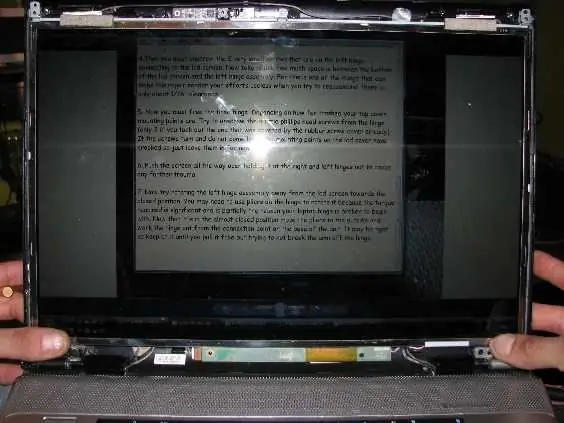
Zatlačte obrazovku úplne otvorenú a držte ju v pravom a ľavom závese
nespôsobiť ďalšie traumy. Ak je váš záves príliš ďaleko a nemôžete s ním hýbať, budete ho musieť v nasledujúcom kroku vyňať kliešťami.
Krok 7:




Teraz skúste otočiť zostavu ľavého závesu mimo obrazovky LCD
smerom k zatvorenej polohe. Na otočenie závesu možno budete musieť použiť kliešte, pretože požadovaný krútiaci moment je značný a je to čiastočne dôvod, prečo je na začiatku zlomený záves notebooku. Teraz, keď je v takmer zatvorenej polohe, presuňte kliešte von a vysuňte pánt von z bodu pripojenia na základni jednotky. Môže byť tesný, takže ho držte, kým ho neuvoľníte, ale snažte sa neodlomiť ruku od závesu. Odskrutkujte skrutky a mosadzné vložky a vložte do nádoby na diely.
Krok 8:


Teraz musíte na uhlovej konzole urobiť ohyb. Použite zverák
ak máte jeden alebo upnite zverák do hrany konzoly, pomocou ďalších veľkých klieští začnite ohyb, S kladivom buch ohnite naplocho. *Toto je zásadný krok! Ohyb musí mať tvar so závesom! Neprekračujte zákruty, alebo oslabíte silu. Nezabudnite tiež ohnúť záves správnym smerom!
Krok 9:




Ako vidíte, môj okraj bol na ramene závesu úplne oddelený.
Neurobil som to, ale odporúčam vám nadlepiť spoj na ramene, aby sa nepohyboval, a v pôvodnej polohe, takže keď ho dáte späť dohromady s obrazovkou LCD, sedí správne v šasi. Kĺbový záves prekryte novým podporným držiakom. Na mieste, kde je potrebné vybrúsiť, urobte značky čiernou trvalou značkou, aby záves prekryl správne tak, aby konzola sedela na vrchu závesu. V prednej časti konzoly musíte skrátiť dĺžku, aby ste nezakryli tretí otvor v závese. (Odrezal som ho v bode kroku na pánte.) Na uchytenie držiaka a mriežku použite buď zverák alebo zverák. Nedokážem dostatočne vyjadriť, aké dôležité je, aby ste držiak tvarovali a brúsili presne na tvar pôvodného závesu. Nebrúsil som ruku, kým som nebol v ďalšom kroku.
Krok 10:


Zmiešajte malú dávku epoxidu. (2 časti musíte dôkladne premiešať
a pracujte rýchlo, aby sa nenastavil, alebo nedosiahnete správnu pevnosť spojenia) Na záves v miestach kontaktu naneste dostatočné množstvo epoxidu a upnite bez toho, aby ste zhodili tvar závesu. Použite asi 3 až 4 mini svorky. Nechajte epoxid stuhnúť asi 10 minút. Ak ste typ pacienta, nechajte ho dlhšie sedieť … nemôže bolieť.
Krok 11:


Teraz, keď epoxid stuhol, odstráňte svorky na ramene. Ak máte
stredová raznica označí 2-3 body, v ktorých budete v strede paže vŕtať pre svoje popové nity. (Použil som 1/8 hliník, takže som dal iba 2, radšej by som použil menšie a dal 3.) Zatlačte nity z vonkajšej strany ramena závesu dovnútra na LCD.
Krok 12:

Tiež som pridal pop otočenie na prednú stranu závesu, aby zostal
myslite na to, že nezvyknete blokovať otvory pre skrutky. Teraz budete musieť vyvŕtať zadnou časťou závesu von z konzoly malé otvory, do ktorých sa zmestia pôvodné skrutky. Potom vyvŕtajte prednú stranu konzoly 3/16 palcovým bitom (pokiaľ nemáte presnú veľkosť nástavca na zahĺbenie hlavy, aby skrutky siahali dovnútra) Choďte POMALY! NEDÁVAJTE vrták, nechcete ísť do závesu vôbec!
Krok 13:

Teraz zomeľte držiak tak, aby nadobudol tvar a rameno sa tiež strihalo
zatlačte popové nity hladko na LCD strane ramena. Potom, aj keď som to neurobil na svojom, pretože som chcel, aby mal najväčšiu silu, možno budete chcieť, aby čelný kryt tváre úplne zapadol, keď ho neskôr v kroku 16 znova zacvaknete. Brouste horný okraj prednej strany držiaka k hornej časti závesu. (Prvý obrázok v kroku 18 ukazuje, ako môj vyzerá so zapnutou lunetou.)
Krok 14:


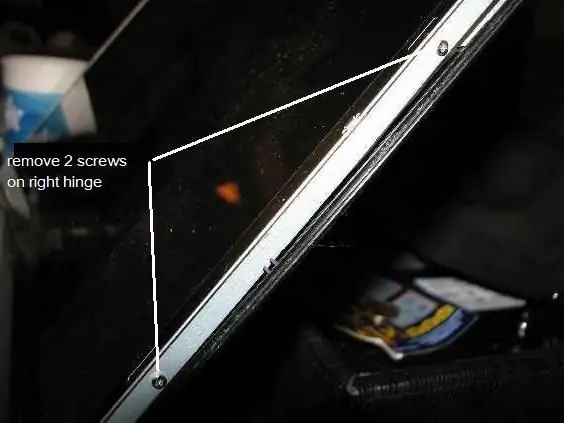
Držte palce a dajte novo opravený záves na miesto
aby ste zistili, či správne sedí. Pánt veľmi opatrne zatlačte do úplne otvorenej polohy, aby sa zarovnal s otvormi horného krytu. Ak ste použili 2 konzoly a boli zarovnané rovnako ako moje, mali by ste použiť iba holiaci strojček a z krytu krytu vyrezať 1 malú plastovú montážnu sponu. V tomto mieste pred rezaním by som vybral 2 skrutky vpravo bočnú pántu závesu a vyberte obrazovku LCD, položte niekoľko papierových utierok a položte ich na klávesnicu. Možno budete musieť uvoľniť skrutky pravého spodného závesu, aby ste získali bočné skrutky rozostupového skrutky. Vrátil by som späť hornú skrutku na pravom ramene do Skrutky horného a dolného závesu LCD na zachovanie skutočného tvaru pred ďalšími krokmi.
Krok 15:



Teraz podľa toho, ako zle boli poškodené vaše montážne otvory, bude mať vplyv na to, ako tento krok urobíte. Odlomil som všetky 3, a tak som nasadil 3 skrutky na miesto a dotiahol mosadzné kontaktné body tesne k závesu. Potom nakrájajte izolačný mylar HP neplatný pre záruku, aby ste k nastaveným bodom mali ľahký prístup. Pod spojovací bod položte kus papiera alebo plastu, len aby ste mali lepidlo. Teraz zmiešajte malú dávku epoxidu a naneste okolo stanovených hodnôt. Je dôležité, aby ste neprelepili lepidlo, pretože obrazovka LCD sa nezmestí do šasi. Teraz vráťte kĺb na miesto a rýchlo zaskrutkujte hornú časť ramena do krytu prenosného počítača. Držte roh obrazovky v správnej polohe pomocou klávesnice ako vodítka, aby bola medzera pri vytvrdzovaní epoxidu rovnaká. Ak je váš epoxid vytlačený do oblasti LCD, použite žiletku a odstráňte prebytočné lepidlo skôr, ako tvrdne.
Krok 16:



Ak je epoxid tvrdý, môžete teraz LCD displej vrátiť. Najprv vytiahnite
2 horné skrutky, ktoré držia ramená na kryte. Zaskrutkujte 2 skrutky na ľavej a pravej strane na obrazovku LCD. Uistite sa, že sú všetky kontaktné body a webová kamera atď. Zarovnané.
Krok 17: Nezničiteľná oprava zlomeného závesu a puzdra prenosného počítača HP DV 9000
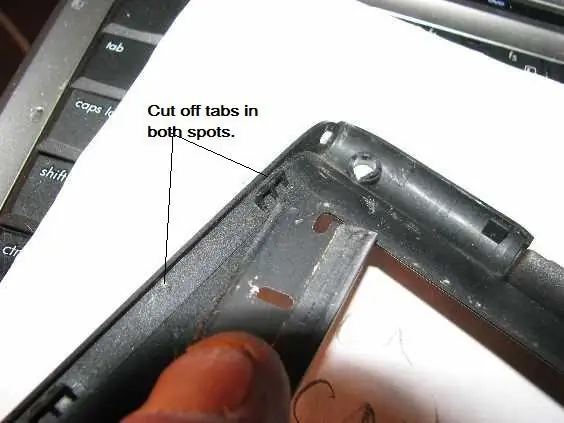

Vezmite lunetu LCD a prevráťte ju. Potom odrežte 2 kontaktné body svorky holiacim strojčekom, hladkým až k lunete. Ak ste povrch držiaka zbrúsili o hranu závesu, po prichytení čelného krytu tváre by sa mal zavrieť späť ako nový, alebo ak nie, bude mať na boku veľmi neviditeľnú medzeru, ale z dlhodobého hľadiska bude silnejší. Neviem, ako dlho to bude trvať. Urobil som to len včera (17.04.08), ale zdá sa, že to funguje dobre. * AKTUALIZÁCIA* Ako 27/4/08 a veľa nadmerného testovania oprava drží ako nová.
Krok 18: Posledný krok


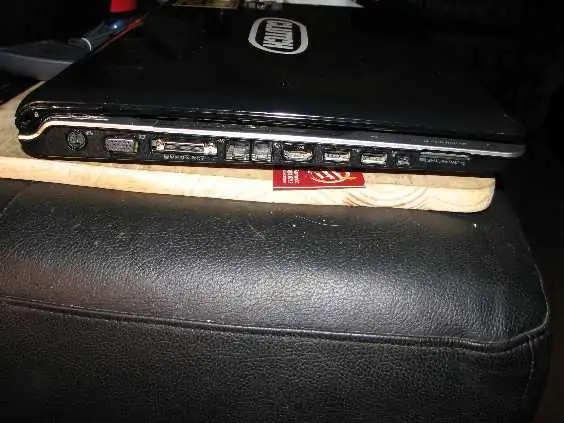
Vložte tri horné skrutky a dve spodné skrutky späť do LCDbezel do krytu prenosného počítača, potom nasaďte 5 gumových lepivých podložiek a máte hotovo. Dúfam, že vám to vyšlo !!! Túto opravu závesov HP je možné vidieť aj na stránke https://www.hingefix.com Ďakujem, že ste sa pozreli na moju opravu!
Odporúča:
Externý monitor zo zlomeného prenosného počítača: 7 krokov

Externý monitor zo zlomeného prenosného počítača: Ahoj všetci! Takže sa to deje už dlho, ale nakoniec je to hotové! Mal som tu ležať nie tak starý nefungujúci notebook HP Pavillion, že som ho nemohol vyhodiť. Otvoril som ho a znova zostavil, a ako som videl na
Dok pre prenosný počítač zo zlomeného Macbooku alebo iného prenosného počítača : 6 krokov

Dok pre smartphone pre zlomený Macbook alebo iný prenosný počítač …: Tento projekt bol vytvorený, pretože môže byť praktické využiť všetku silu skutočných smartfónov ako bežný počítač
Zrýchlenie prenosného počítača / počítača: 8 krokov (s obrázkami)

Zrýchlite prenosný počítač/počítač: SLEDUJTE NÁS NA NAŠICH WEBOVÝCH STRÁNKACH:- http://www.creativitybuzz.org/ Dobrý deň, priatelia, tu vám ukážem, ako doma zrýchliť prenosný počítač alebo počítač. Rýchlosť prenosného počítača sa môže zvýšiť nainštalovaním jednotky SSD pevného disku
Premeňte trackpad zo zlomeného prenosného počítača na myš PS/2: 6 krokov

Premeňte trackpad zo zlomeného prenosného počítača na myš PS/2: Priateľ mi daroval pokazený prenosný počítač HP Pavilion. S trochou práce môžete trackpad odstrániť a pripojiť sa k sériovému portu PS/2 alebo 9 pinov. Pripojte sa k počítaču a používajte ho ako jednoduchú myš alebo dokonca ako kábel k Arduinu a vytvorte si jedinečné rozhranie pre
Postavte si počítač domáceho kina zo zlomeného prenosného počítača a Tivo: 10 krokov

Postavte si počítač domáceho kina zo zlomeného prenosného počítača a Tivo: V tomto návode vám ukážem, ako vyrobiť počítač domáceho kina z (trochu) pokazeného prenosného počítača a väčšinou prázdneho šasi Tivo. Je to vynikajúci spôsob, ako vytvoriť skóre (alebo predlžovača) domáceho kina, ktoré vyzerá skvele a má lepšie výsledky ako
